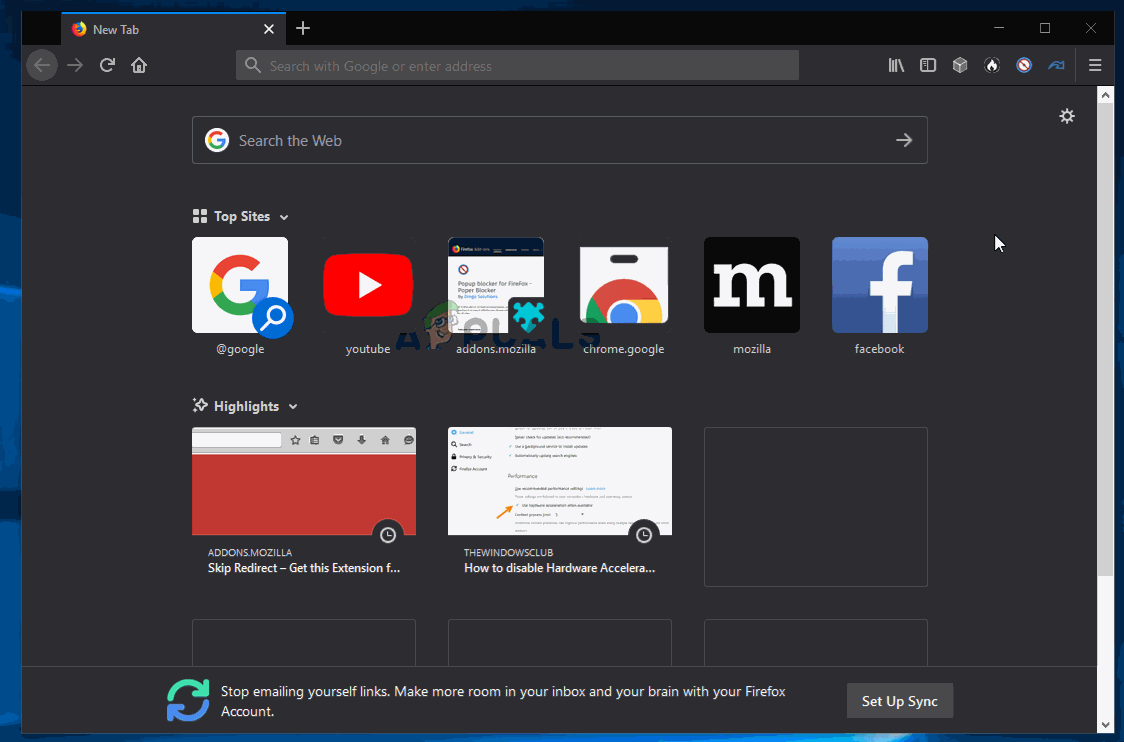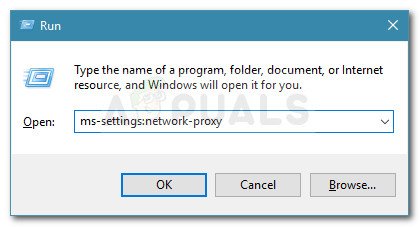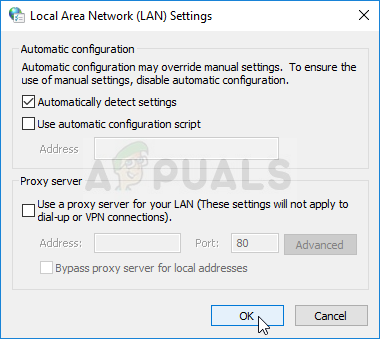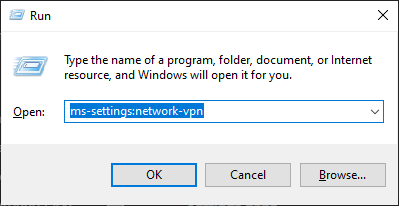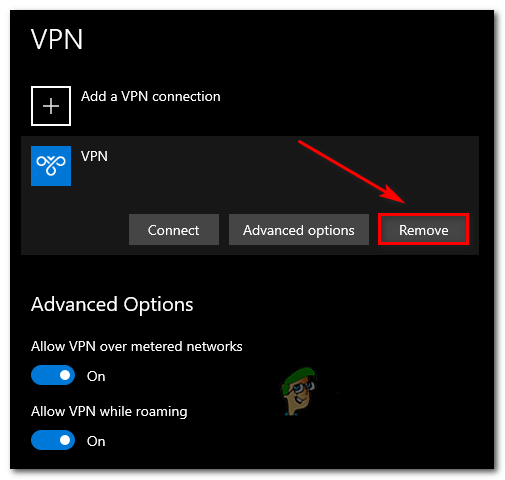Daži Windows lietotāji saskaras ar Kļūda 401 nav atļauta mēģinot iegādāties biļetes, izmantojot TicketMaster platformu. Vairumā gadījumu skartie lietotāji var meklēt biļetes lieliski, taču kļūda parādās, tiklīdz viņi mēģina izvēlēties datumu, lai pabeigtu pirkšanas procesu.

Ticketmaster 401 kļūda nav atļauta
Vairumā lietotāju dokumentētu gadījumu Kļūda 401 nav atļauta parādīsies īslaicīga kešatmiņā saglabāta faila vai sīkfailu dēļ, kurus izveidoja TicketMaster sistēma. Lai to labotu, viss, kas jums jādara, ir izpildīt instrukciju kopu, lai notīrītu pārlūkprogrammas kešatmiņu un sīkfailus.
Paturiet prātā, ka TicketMaster ir ļoti stingrs lietotājiem, kuri izmanto starpniekserverus vai VPN klientus. Ja jūs to izmantojat, iespējams, jums būs jāatspējo sērfošanas anonimitātes risinājums, lai atkal varētu piekļūt TicketMaster platformai.
Citos gadījumos skartie lietotāji ir ziņojuši, ka tīkla aktivizēšana ir izraisījusi tīkla neatbilstību Kļūda 401 nav atļauta. Lielākajai daļai lietotāju šajā gadījumā ir izdevies novērst problēmu, restartējot tīkla ierīci.
Tomēr redzamā kļūda var būt arī īslaicīga aizlieguma rezultāts, kas tika ieviests jūsu kontā. Ja šis scenārijs ir piemērots, jums būs jāgaida 24 stundas, līdz beidzas aizlieguma termiņš, vai arī jums būs jāizveido cits konts (ja nevarat gaidīt).
1. metode: Pārlūkprogrammas kešatmiņas un sīkfailu tīrīšana
Kā izrādās, šo konkrēto problēmu ļoti labi var izraisīt pagaidu kešatmiņā saglabāts fails vai sīkdatne, ko izveidojis pakalpojums TicketMaster. Tā kā ir daudz šāda veida lietotāju ziņojumu, ļoti iespējams, ka TicketMaster ir tendence radīt bojātus sīkfailus, kas galu galā bloķēs lietotāja iespējas rezervēt un iegādāties biļetes no platformas.
Par laimi, vairāki skartie lietotāji, kuri saskārās ar šo problēmu, ir apstiprinājuši, ka viņiem izdevās problēmu atrisināt, piekļūstot pārlūka iestatījumiem un notīrot sīkfailu un kešatmiņas mapes. Tomēr šīs darbības būs atšķirīgas atkarībā no izmantotā pārlūkprogrammas veida.
Lai pielāgotos visiem iespējamiem scenārijiem, mēs esam izveidojuši vairākas apakš rokasgrāmatas, kas ļaus jums notīrīt Chrome, Firefox, Mala , Internet Explorer un Opera. Izpildiet piemērojamo ceļvedi atkarībā no izmantotās pārlūkprogrammas.
Chrome kešatmiņas un sīkfailu tīrīšana
- Atveriet pārlūku Google Chrome un pārliecinieties, ka visas citas cilnes ir aizvērtas (izņemot aktīvo).
- Pēc tam loga augšējā labajā stūrī noklikšķiniet uz darbības pogas (trīs punktu ikona).
- Pēc tam, kad jums izdosies iekļūt Iestatījumi izvēlnē ritiniet uz leju līdz ekrāna apakšai un noklikšķiniet uz Papildu lai atvērtu neredzamo izvēlni. Tas galu galā atklās slēptos priekšmetus.
- Kad slēptā izvēlne kļūst redzama, ritiniet līdz galam un noklikšķiniet uz Privātums un drošība cilni.
- Pēc tam, kad jums būs izdevies piekļūt Privātums un Drošība noklikšķiniet uz Dzēst pārlūkošanas datus .
- Pēc tam atlasiet Pamata cilni un pārliecinieties, vai ar Kešatmiņā saglabātie attēli un faili un Sīkdatnes un citi blakus dati ir iespējoti.
- Tagad atlasiet Laika diapazons uz Visu laiku izmantojot nolaižamo izvēlni, pēc tam sāciet procesu, noklikšķinot uz Notīrīt datus.
- Pagaidiet, līdz sīkfailu un kešatmiņas tīrīšanas process ir pabeigts, pēc tam mēģiniet izmantot TicketMaster platformu, lai pārliecinātos, vai problēma ir atrisināta.
Firefox kešatmiņas un sīkfailu tīrīšana
- Vispirms pārbaudiet katru papildu Firefox (izņemot to, kas pašlaik ir aktīvs).
- Pēc tam noklikšķiniet uz darbības pogas ekrāna augšējā labajā stūrī un pēc tam noklikšķiniet uz Iespējas no tikko parādītās izvēlnes.
- Kad esat iekšā Iestatījumi izvēlnē noklikšķiniet uz Privātums un drošība no kreisās puses galda. Pēc tam ritiniet uz leju līdz Sīkdatnes un vietnes dati un noklikšķiniet uz Izdzēst datus lai atvērtu temp iebūvēto tīrīšanas utilītu.
- Izvēlnē Notīrīt datus atzīmējiet izvēles rūtiņas, kas saistītas ar Sīkdatnes un vietnes dati un Kešatmiņā saglabāts tīmekļa saturs .
- Kad tīrīšanas process ir gatavs darbam, noklikšķiniet uz Skaidrs lai sāktu tīmekļa satura datu tīrīšanas procesu.
- Kad process ir pabeigts, restartējiet pārlūkprogrammu un pārbaudiet, vai problēma tagad ir atrisināta, un vai jūs varat to izmantot TicketMaster platforma pareizi.
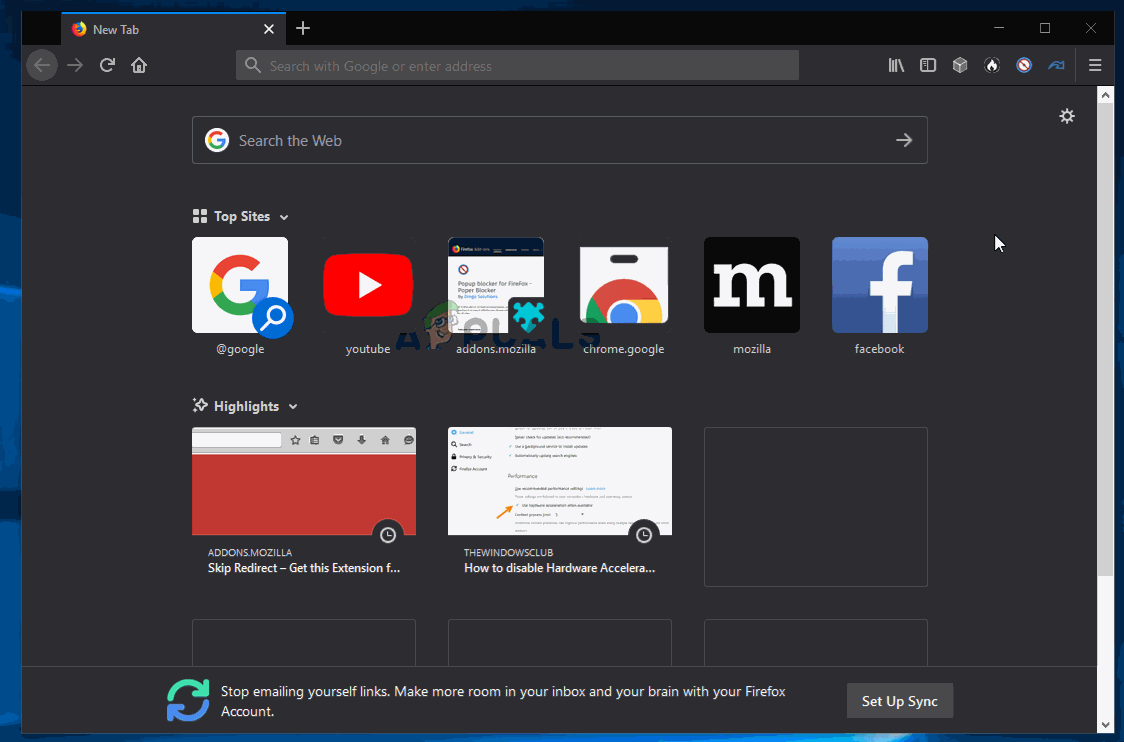
Firefox tīmekļa kešatmiņas tīrīšana
Kešatmiņas tīrīšana operā
- Atveriet Opera un noklikšķiniet uz ikonas ekrāna augšējā kreisajā stūrī.
- Nesen parādītajā konteksta izvēlnē noklikšķiniet uz Iestatījumi.
- Kad esat iekšā Iestatījumi izvēlnē noklikšķiniet uz Advanced, pēc tam atlasiet Privātums un drošība vertikālās izvēlnes labajā pusē.
- Atlasot izvēlni Privātums un drošība, pārejiet uz labās puses izvēlni un ritiniet uz leju līdz Privātums cilni. Nokļūstot tur, noklikšķiniet uz Dzēst pārlūkošanas datus .
- Iekšpusē Dzēst pārlūkošanas datus cilni, iestatiet režīmu uz Pamata, tad ielieciet Laika diapazons uz Visu laiku .
- Pēc tam, kad Notīrīt pārlūkošanas datu logu atveras, atzīmējiet rūtiņas, kas saistītas ar Sīkdatnes un citi vietnes dati un Kešatmiņā saglabātie attēli un faili .
- Tagad, kad tīrīšanas utilīta ir konfigurēta, noklikšķiniet uz Notīrīt pārlūkošanas datus un pārbaudiet, vai problēma ir atrisināta.
- Kad sīkfaili un kešatmiņa ir notīrīti, restartējiet pārlūkprogrammu un pārbaudiet, vai Kļūda 401 nav atļauta vairs neparādās, kad mēģināt izmantot TicketMaster platformu.

Kešatmiņas tīrīšana pārlūkprogrammā Opera
Kešatmiņas tīrīšana pārlūkprogrammā Internet Explorer
Piezīme: Tālāk sniegtie norādījumi tiks lietoti neatkarīgi no izmantotās Internet Explorer versijas.
- Atveriet programmu Internet Explorer un noklikšķiniet uz Iestatījumi ikona augšējā labajā stūrī.
- Pēc tam, kad Iestatījumi parādās konteksta izvēlne, izvērsiet Drošība apakšizvēlnē un noklikšķiniet uz Dzēst pārlūkošanas vēsturi .
Piezīme: Turklāt jūs varat doties uz Iestatījumi> Interneta opcijas , atlasiet vispārīgi un pēc tam noklikšķiniet uz Dzēst zem Pārlūkošanas vēsture lai sasniegtu to pašu izvēlni. - Kad esat iekšā Dzēst pārlūkošanas vēsturi cilnē atzīmējiet rūtiņas, kas saistītas ar Pagaidu interneta faili un vietņu faili un Sīkdatnes un vietņu dati (vienlaikus noņemot atzīmi no visa pārējā).
- Tagad, kad lietderība ir gatava darbam, noklikšķiniet uz Dzēst un gaidiet operācijas pabeigšanu.
- Kad process ir pabeigts, restartējiet datoru un pārbaudiet, vai TicketMaster problēma ir atrisināta.

Kešatmiņas un sīkfailu tīrīšana pārlūkprogrammā Internet Explorer
Kešatmiņas tīrīšana uz malas
- Atveriet Microsoft Edge un noklikšķiniet uz rumbas ikona (ekrāna augšējā labajā stūrī).
- Pēc tam atlasiet Vēsture cilni no nesen parādītās vertikālās izvēlnes, pēc tam noklikšķiniet uz Notīrīt ikonu hipersaite.
- Kad esat iekšā Dzēst pārlūkošanas datus cilnē atzīmējiet rūtiņas, kas saistītas ar Sīkfaili un saglabātie vietņu dati un kešatmiņā saglabātie dati un failus, vienlaikus noņemot atzīmi no visa pārējā.
- Kad esat gatavs sākt tīrīšanas procesu, noklikšķiniet uz Skaidrs un gaidiet, kamēr process būs pabeigts.
- Kad process ir pabeigts, mēģiniet izmantot TicketMaster platformu un pārbaudiet, vai problēma ir atrisināta.

Kešatmiņas tīrīšana uz malas
Gadījumā, ja esat notīrījis pārlūkprogrammas kešatmiņā saglabātos datus un sīkfailus un joprojām sastopaties ar Kļūda 401 nav atļauta, pārejiet uz nākamo iespējamo labojumu zemāk.
2. metode: VPN klienta vai starpniekservera atspējošana (ja piemērojams)
Ja pārlūkprogrammas notīrīšana problēmu neatrisināja, ņemiet vērā, ka ar TicketMaster platformu nevar spēlēt Starpniekserveri vai VPN klienti. Un kā izrādās, daudzus anonimitātes pakalpojumus šī biļešu platforma tieši bloķē.
Vairāki ietekmētie lietotāji ir ziņojuši, ka viņi ir spējuši atrisināt problēmu, tikai atspējojot starpniekserveri vai VPN klientu, kuru viņi izmantoja. Labā ziņa ir tā, ka tā ir jāatspējo tikai tad, kad izmantojat Ticketing platformu (pēc tam varat to atkal iespējot).
Mēs izveidojām divas atsevišķas rokasgrāmatas, kas palīdzēs atspējot VPN vai starpniekserveri, ja to izmantojat.
Atspējo starpniekserveri
- Atveriet a Palaist dialoglodziņu, nospiežot Windows taustiņš + R. Tālāk ierakstiet ” ms-settings: tīkla starpniekserveris ’ un nospiediet Enter lai atvērtu Starpniekserveris cilne Iestatījumi lietotne.
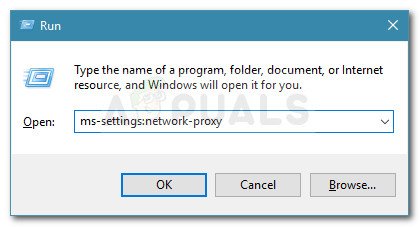
Palaist dialoglodziņu: ms-settings: network-proxy
- Kad esat ieradies iekšā Starpniekserveris cilne Iestatījumi izvēlnē pārejiet uz leju Manuāla starpniekservera iestatīšana sadaļā. Pēc tam dodieties uz ekrāna labajā pusē un noņemiet atzīmi no izvēles rūtiņas, kas saistīta ar Izmantojiet starpniekserveri .
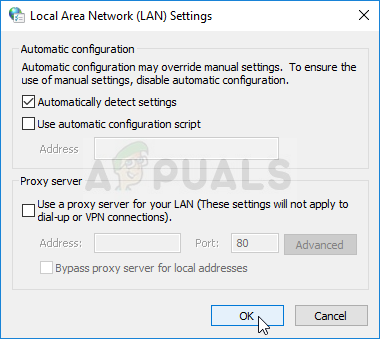
Atspējojiet starpniekserveru lietošanu
- Kad jums izdosies atspējot Starpniekserveris serveri, restartējiet datoru un pārbaudiet, vai problēma ir atrisināta nākamajā datora startēšanas reizē, mēģinot piekļūt TicketMaster atkal platforma.
Atspējot / atinstalēt VPN klientu
VPN klienta atspējošanas darbības ir atkarīgas no izmantotās ieviešanas veida. Ja esat instalējis darbvirsmas VPN klientu, jums būs jāpiekļūst konkrēto iestatījumu izvēlnei un jāatspējo VPN savienojums no turienes.

Atspējo VPN klientu
Tomēr, ja esat iestatījis VPN savienojumu, izmantojot Windows 10 iebūvēto funkciju, šeit ir īss ceļvedis par tā atspējošanu:
- Nospiediet Windows taustiņš + R lai atvērtu a Palaist dialoglodziņš. Pēc tam ierakstiet ‘Ms-settings: network-vpn’ un nospiediet Enter atvērt, lai atvērtu VPN cilne Iestatījumi lietotne.
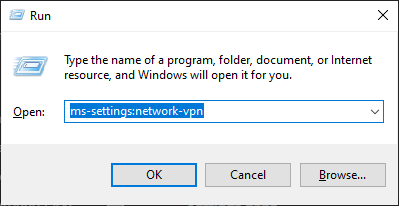
Piekļuve VPN klientam
- Cilnē VPN savienojums pārejiet uz labās puses sadaļu un noklikšķiniet uz sava VPN, pēc tam noklikšķiniet uz Noņemt no konteksta izvēlnes, lai novērstu tās iejaukšanos TicketMaster platformā.
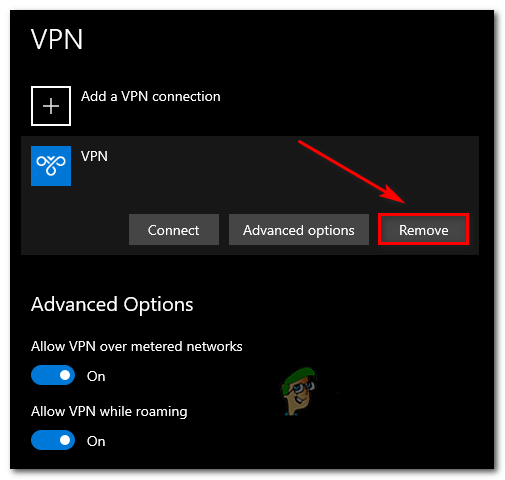
VPN klienta noņemšana
3. metode: restartējiet maršrutētāju / modemu
Kā izrādās, Kļūda 401 nav Atļauto problēmu var atrisināt arī restartējot tīkla ierīci (maršrutētāju vai modemu). Iespējams, ka tīkla neatbilstība neļauj dažas informācijas paketes nosūtīt uz serveri.
Ja šis scenārijs ir piemērojams un jūsu interneta pakalpojumu sniedzējam pašlaik nav problēmu, jums vajadzētu būt iespējai novērst problēmu, piespiežot tīklu restartēt.
Lai veiktu šo procedūru, vienkārši nospiediet ieslēgšanas / izslēgšanas pogu vienu reizi un pagaidiet 30 vai vairāk sekundes, pirms atkal nospiežat to. Turklāt jūs varat vienkārši atvienot strāvas kabeli no strāvas kontaktligzdas, pagaidīt pusminūti un pēc tam to atkal pievienot.

Maršrutētāja restartēšanas demonstrācija
Ja jūs jau izdarījāt šo un Kļūda 401 nav atļauta joprojām tiek parādīts, kad mēģināt izmantot TicketMaster platformu, pārejiet uz leju līdz pēdējai metodei zemāk.
4. metode: pagaidiet 24 stundas
Kā izrādās, TicketMaster platforma var izraisīt Kļūda 401 nav atļauta gadījumos, kad filtrēšanas algoritms norāda, ka jūs esat robots. Vairumā gadījumu tas notiks, ja atsvaidzināsiet pārāk daudz reižu vai piekļūsiet tai pašai lapai ar vairākām ierīcēm, kuras galu galā ar jūsu kodu pingē TM.
Ja šis scenārijs ir piemērojams un filtrēšanas algoritms ir aktivizējis bloķēšanu, jums nav citas izvēles kā gaidīt, kamēr beidzas pagaidu aizliegums. Šajā gadījumā problēma tiks automātiski atrisināta pēc 24 stundām.
Paturiet prātā, ka pagaidu aizlieguma apiešana ir riskanta un grūti izdarāma, jo bloķēšana tiek ieviesta jūsu kontā, nevis IP. Labākais veids, kā šajā gadījumā atrisināt problēmu, ir vienkārši gaidīt laika periodu. Ja jūs nevarat atļauties gaidīt, izveidojiet citu kontu un iegūstiet ar to savu biļeti.
Tagi biļešu meistars Windows Lasītas 7 minūtes